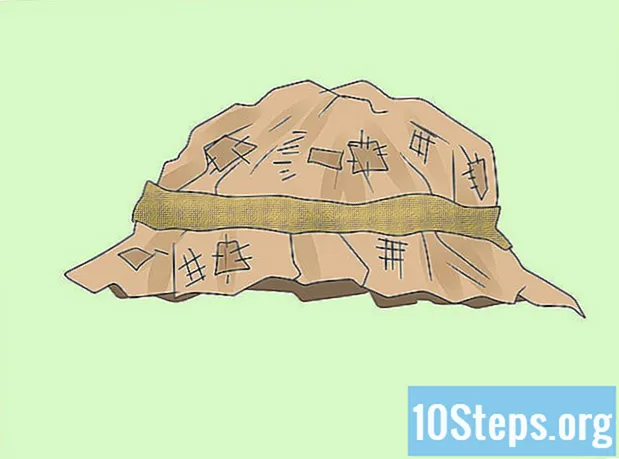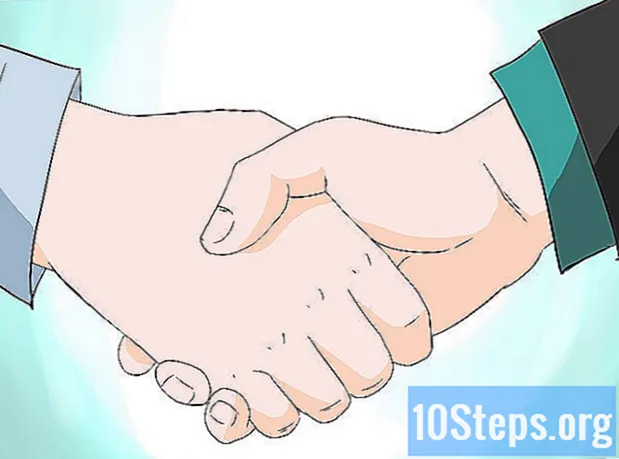Content
Llegiu aquest article per obtenir informació sobre com transferir fotos des de l'iPhone o l'Android a un ordinador Windows o Mac. Podeu fer-ho mitjançant un cable USB o Google Drive.
Passos
Mètode 1 de 4: transferència de fotos al Windows




Cangur mòbil
Especialista en reparació d’ordinadors i telèfons mòbilsEls telèfons Android es poden sincronitzar automàticament amb Google Fotos. Amb Google Drive i Google Photos, el vostre telèfon Android pot carregar fotos al núvol automàticament. Podeu gestionar i baixar les vostres fotos a través de www.photos.google.com.
Accediu a Google Drive tocant la seva icona, que és un triangle blau, verd i groc. Si ja heu iniciat la sessió, s’obrirà.
- Si encara no esteu al vostre perfil, haureu de triar un compte de Google per utilitzar-lo amb Drive. Ha de ser el mateix que podeu utilitzar al vostre ordinador.

Toca +, un botó blau situat a l'extrem inferior dret de la pantalla per obrir el menú.
Elecció Pujar (icona de fletxa que apunta cap amunt) al menú.

Toca Fotos i vídeos per obrir l'aplicació de fotos del dispositiu.- A Android, l'opció anterior es diu "Imatges".
Seleccioneu les fotos que vulgueu enviar. Toca un àlbum, si cal, i després toca cada imatge per penjar-la.
A l'extrem superior dret de la pantalla, toqueu Pujar.
Espereu que es pengin les fotos. La durada varia segons el nombre de fitxers i la capacitat de la vostra connexió a Internet.
Obriu el fitxer Google Drive en un navegador d'Internet de l'ordinador. Si ja heu iniciat la sessió, es mostrarà la pàgina principal de Drive.
- En cas contrari, feu clic a "Vés a Google Drive", al centre de la pàgina, i introduïu el correu electrònic i la contrasenya;
- Si heu iniciat la sessió a diversos comptes de Google, és important obrir el mateix perfil que el telèfon intel·ligent. Feu clic a l'etiqueta de nom a l'extrem superior dret de la pantalla per triar el compte correcte.
Trieu les fotos enviades fent clic i arrossegant el punter del ratolí sobre els fitxers, que es ressaltaran en blau.
Feu clic a la icona ⋮a l'extrem superior dret de la pàgina. Apareixerà un menú desplegable.
Des d’aquest menú, seleccioneu descarregar. Totes les imatges marcades començaran a descarregar-se al PC.
Espereu a que finalitzi la descàrrega. A continuació, obriu la carpeta de fotos per visualitzar-les a l'ordinador.
Consells
- Hi ha aplicacions específiques per a cada sistema operatiu (iCloud per a dispositius Apple, Google Photos per a dispositius Android), que permeten la transferència de fotos entre l'ordinador i el telèfon mòbil a través de l'aplicació i el navegador d'Internet.
Advertiments
- Quan escolliu utilitzar Google Drive, pengeu les fotos mentre esteu connectat a una xarxa Wi-Fi. Si ho feu amb una connexió de dades mòbils, és possible que es carreguin càrrecs addicionals a la factura del telèfon.